photoshop調成人物照片的暗黃質感色彩
時間:2024-02-04 11:15作者:下載吧人氣:23
最終效果

原圖

1、打開原圖素材,執行:圖像 應用圖像,參數設置如下圖。
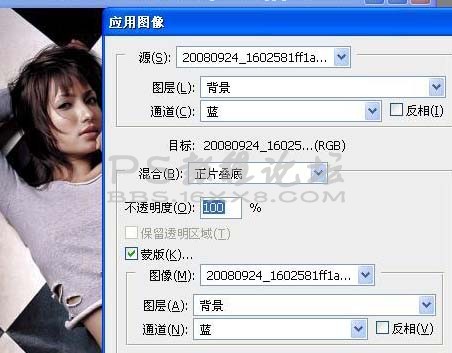
2、創建通道混合器調整圖層,參數設置如下圖。

3、選擇菜單:圖像 模式 CMYK顏色,選額合拼,然后創建通道混合器調整圖層。參數設置如下圖,確定后把圖層混合模式改為“顏色”。
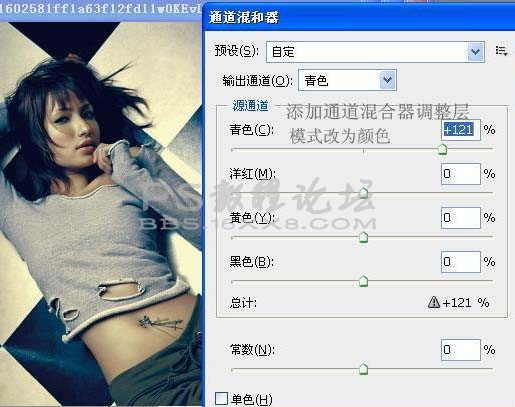
4、選擇菜單:圖像 模式 RGB顏色,選額合拼,然后執行:濾鏡 渲染 光照效果,參數設置如下圖。

5、創建可選顏色調整圖層,參數設置如下圖。
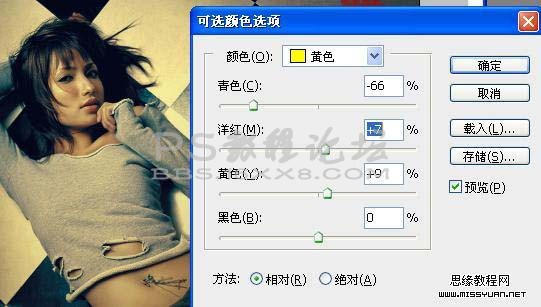
6、把背景圖層復制一層,執行:濾鏡 銳化 智能銳化,參數設置如下圖,確定后加上圖層蒙版把銳化過度的地方用黑色畫筆擦掉。
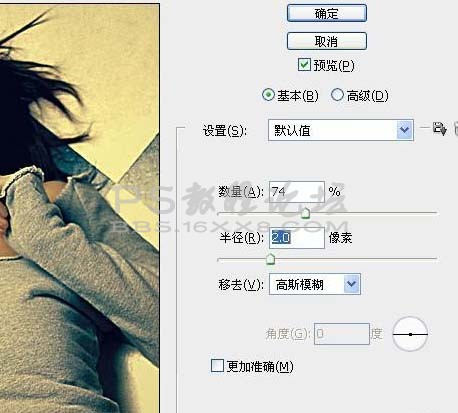
7、創建可選顏色調整圖層,參數設置如下圖,確定后把圖層不透明度改為:70%。
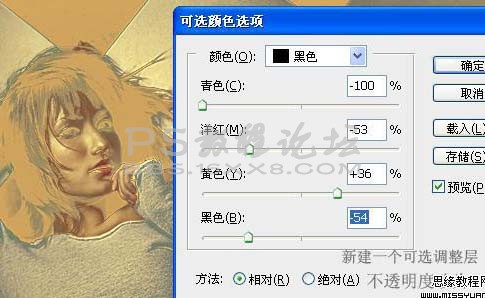
8、衣服上有些青色,如果不喜歡的話用色相/飽和度調成黃色,確定后完成最終效果。


原圖

1、打開原圖素材,執行:圖像 應用圖像,參數設置如下圖。
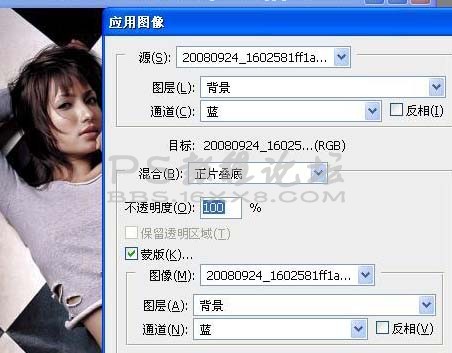
2、創建通道混合器調整圖層,參數設置如下圖。

3、選擇菜單:圖像 模式 CMYK顏色,選額合拼,然后創建通道混合器調整圖層。參數設置如下圖,確定后把圖層混合模式改為“顏色”。
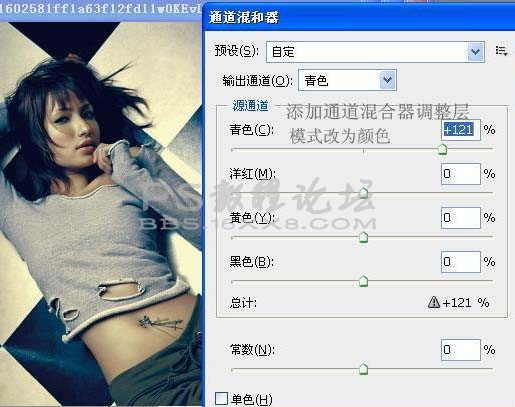
4、選擇菜單:圖像 模式 RGB顏色,選額合拼,然后執行:濾鏡 渲染 光照效果,參數設置如下圖。

5、創建可選顏色調整圖層,參數設置如下圖。
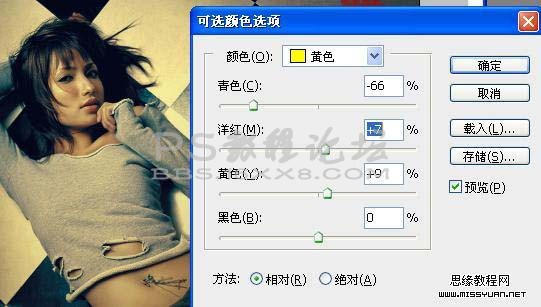
6、把背景圖層復制一層,執行:濾鏡 銳化 智能銳化,參數設置如下圖,確定后加上圖層蒙版把銳化過度的地方用黑色畫筆擦掉。
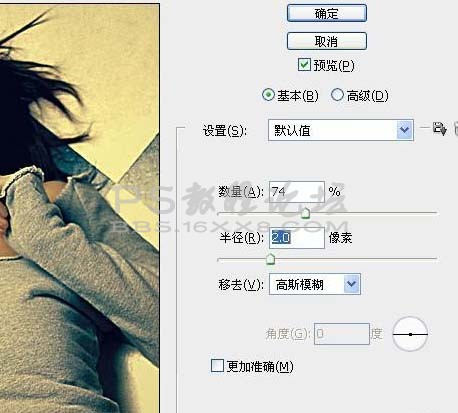
7、創建可選顏色調整圖層,參數設置如下圖,確定后把圖層不透明度改為:70%。
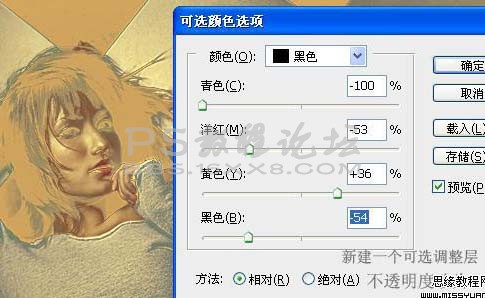
8、衣服上有些青色,如果不喜歡的話用色相/飽和度調成黃色,確定后完成最終效果。

標簽質感,色彩,暗黃,照片,調成,人物,photoshop

網友評論